wps设置每个章节不同标题的方法
设置章节标题步骤1:如图所示,这两个章节的标题不同。
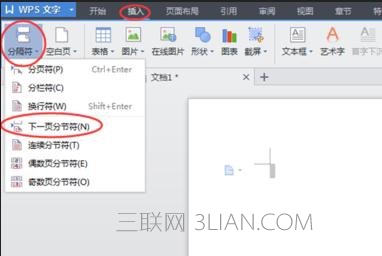
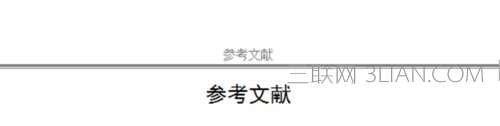
设置章节标题步骤2:为了使这两章的页眉不同,需要使用菜单栏下的“插入”选项卡。
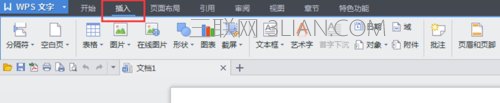
设置章节标题步骤3:在“第6章总结”写完之后,将光标放在本章的最后,在“插入”选项卡下,单击“分隔符”——“下一页分节符(N)”。

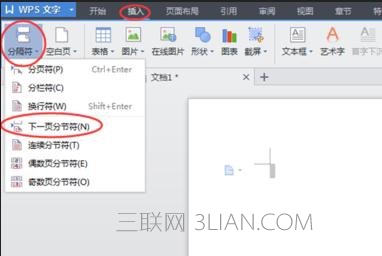
设置章节标题步骤4:在下一页的页眉位置输入下一章的内容,注意一定要去掉“页眉和页脚”工具栏中的“同前节”。
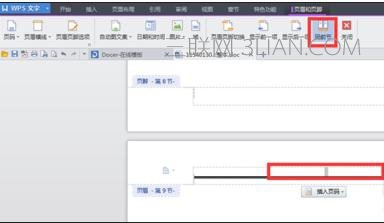
设置章节标题步骤5:这样,就可以呈现出不同的页眉了。
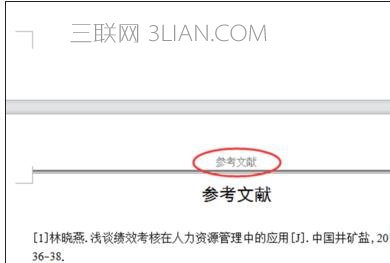
wps设置每个章节不同标题的方法
设置章节标题步骤1:如图所示,这两个章节的标题不同。
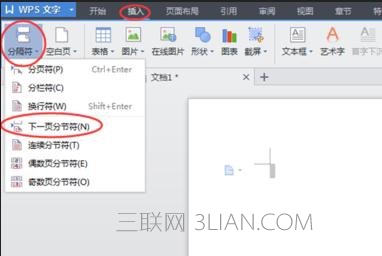
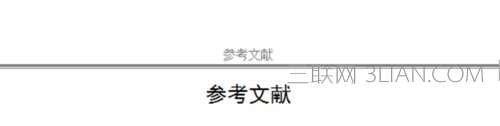
设置章节标题步骤2:为了使这两章的页眉不同,需要使用菜单栏下的“插入”选项卡。
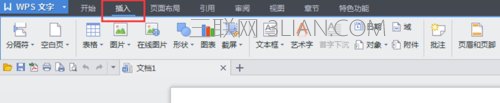
设置章节标题步骤3:在“第6章总结”写完之后,将光标放在本章的最后,在“插入”选项卡下,单击“分隔符”——“下一页分节符(N)”。

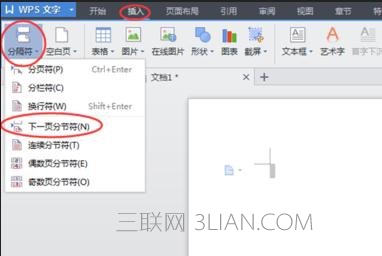
设置章节标题步骤4:在下一页的页眉位置输入下一章的内容,注意一定要去掉“页眉和页脚”工具栏中的“同前节”。
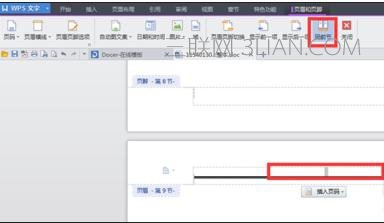
设置章节标题步骤5:这样,就可以呈现出不同的页眉了。
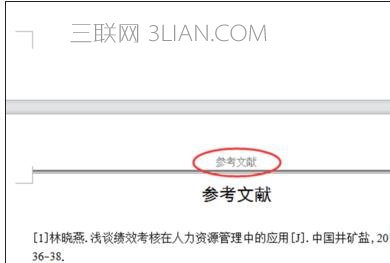

手机看新闻
微信扫描关注